 SmartBox®+ សេចក្តីផ្តើម៖ រូបតំណាងសទ្ទានុក្រម
SmartBox®+ សេចក្តីផ្តើម៖ រូបតំណាងសទ្ទានុក្រម
Smart Box Plus ដំណើរការអេក្រង់

ឯកសារនេះផ្តល់នូវគ្រោងអំពីអ្វីដែលរូបតំណាងនីមួយៗនៃ SmartBox+ User Interface តំណាងឱ្យ
SmartBox គឺជាពាណិជ្ជសញ្ញាចុះបញ្ជីរបស់ក្រុមហ៊ុន AMVAC Chemical Corporation
រូបតំណាងខាងក្រោមបង្ហាញនៅលើអេក្រង់ដំណើរការ SmartBox+ ចម្បង៖
 |
ប្តូរម៉ាស្ទ័រ បើក/បិទកម្មវិធីផលិតផល - ជួរទាំងអស់។ |
 |
ម៉ែត្រធ្វើដំណើរ ចូលទៅកាន់អេក្រង់ 'ដំណើរកម្សាន្ត' View តំបន់អនុវត្តក្នុងមួយផលិតផល View ទម្ងន់អនុវត្តក្នុងមួយផលិតផល ជម្រះផ្ទៃ/ទម្ងន់ដែលបានអនុវត្តសម្រាប់វាលបច្ចុប្បន្ន (ការធ្វើដំណើរ) តំបន់/ទម្ងន់ច្បាស់លាស់បានអនុវត្តសម្រាប់រដូវកាល (រាល់ការធ្វើដំណើរ) |
 |
ការគ្រប់គ្រងផ្នែក View View ស្ថានភាពគ្រប់គ្រងផ្នែកសម្រាប់ជួរទាំងអស់ដោយឡែកពីគ្នា។ |
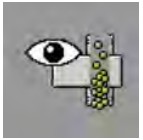 |
ការស្ទះ View View ស្ថានភាពស្ទះសម្រាប់ជួរទាំងអស់ដោយឡែកពីគ្នា។ |
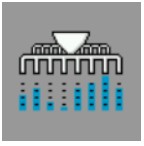 |
អត្រាជួរ View View ជាព័ត៌មានអត្រាដែលបានអនុវត្តសម្រាប់ជួរទាំងអស់រៀងៗខ្លួន |
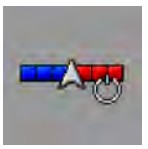 |
ការគ្រប់គ្រងផ្នែក បើក ឬបិទការគ្រប់គ្រងផ្នែក |
 |
ការកំណត់ ចូលទៅកាន់អេក្រង់ការកំណត់ |
 |
ការបង្កើនអត្រា - ផលិតផល 1 បង្កើនអត្រាដោយដៃ - ផលិតផល 1 ប៉ុណ្ណោះ។ |
 |
អត្រាថយចុះ – ផលិតផល ១ បន្ថយអត្រាដោយដៃ - ផលិតផល 1 ប៉ុណ្ណោះ។ |
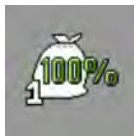 |
អត្រាលំនាំដើម – ផលិតផល 1 កំណត់អត្រាទៅអត្រាលំនាំដើម - ផលិតផល 1 ប៉ុណ្ណោះ។ |
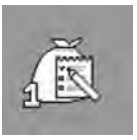 |
អត្រាត្រួតពិនិត្យភារកិច្ច បើក/បិទ – ផលិតផល ១ កំណត់អត្រាដែលត្រូវគ្រប់គ្រងដោយដៃ ឬដោយស្វ័យប្រវត្តិតាមវេជ្ជបញ្ជា (ឧ. ការគ្រប់គ្រងកិច្ចការ) |
 |
ត្រឡប់មកវិញ ត្រឡប់ទៅសំណុំរូបតំណាងពីមុន |
 រូបតំណាងខាងក្រោមបង្ហាញនៅលើអេក្រង់ដំណើរការ SmartBox+ ចម្បង៖
រូបតំណាងខាងក្រោមបង្ហាញនៅលើអេក្រង់ដំណើរការ SmartBox+ ចម្បង៖
 |
វាយតម្លៃការកែសម្រួល - ផលិតផលទាំងអស់។ ផ្លាស់ប្តូរអត្រាគោលដៅសម្រាប់ផលិតផលទាំងអស់ក្នុងពេលតែមួយ |
| វាយតម្លៃការកែសម្រួល – ផលិតផល 1 ប៉ះដើម្បីបើកការគ្រប់គ្រងការកែសម្រួលអត្រានៅលើរូបតំណាងខាងស្ដាំដែលបានកំណត់។ |
|
 |
ព័ត៌មាន Hopper – ផលិតផល 1 ប៉ះដើម្បីបើកអេក្រង់ព័ត៌មាន hopper ។ បង្ហាញ៖ កម្រិតនៃការបំពេញ hopper បច្ចុប្បន្ន (ជួរទាំងអស់រួមបញ្ចូលគ្នាសម្រាប់ផលិតផលដែលបានជ្រើសរើស) |
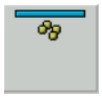 |
ការបដិសេធសៀវភៅណែនាំការគ្រប់គ្រងផ្នែក ប៉ះដើម្បីបិទបើកការគ្រប់គ្រងផ្នែករវាងការកំណត់ខាងក្រោម៖ បើក - ការគ្រប់គ្រងដោយស្វ័យប្រវត្តិ បិទ - ការបដិសេធដោយដៃ - បិទជាអចិន្ត្រៃយ៍ (ប៊ូតុងមួយសម្រាប់ជួរនីមួយៗ រហូតដល់ 12 ជួរ ខាងលើ 12 ជួរ ប៊ូតុងមួយគ្រប់គ្រង 2 ជួរ) |
 |
របារស្ថានភាពប្រព័ន្ធ បង្ហាញស្ថានភាពប្រព័ន្ធ Touch ដើម្បីបិទបើករវាង៖ ឧបករណ៍វាស់ល្បឿន RPM (ក្នុងមួយផលិតផលជាមធ្យមនៅគ្រប់ជួរទាំងអស់) |

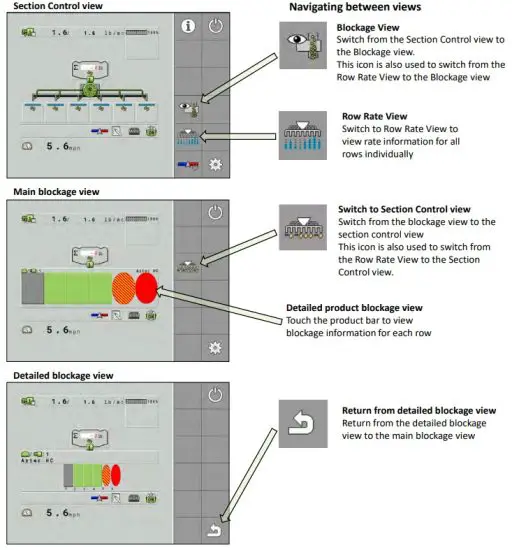
រូបតំណាងទប់ស្កាត់ខាងក្រោមបង្ហាញនៅលើអេក្រង់ដំណើរការ SmartBox+ ចម្បង៖
 |
សូចនាករស្ថានភាពស្ទះ ជួរនីមួយៗតំណាងឱ្យផលិតផល 1 ជួរនីមួយៗតំណាងឱ្យ 1 ជួរ ប៉ះរបារផលិតផលទៅ view ព័ត៌មានទប់ស្កាត់សម្រាប់ផលិតផលតែមួយ |
 |
ការទប់ស្កាត់ផលិតផលលម្អិត view ជួរនីមួយៗតំណាងឱ្យ 1 ជួរ ប៉ះរបារផលិតផលនៅផ្នែកខាងលើដើម្បីប្តូរផលិតផល |
 |
សូចនាករទប់ស្កាត់ បិទមេ ឬផ្នែកបញ្ជាបិទ |
 |
បើកដំណើរការមេ - ការដាក់ពាក្យផលិតផល |
 |
បិទបើកមេ - ទេ។ ផលិតផល (ប្រអប់ទទេ) |
 |
បើកដំណើរការមេ - ផលិតផលត្រូវបានរារាំង |
អនុវត្តការលើក
នៅពេលដែលប្រតិបត្តិការប្រព័ន្ធត្រូវបានបញ្ឈប់ដោយសារតែឧបករណ៍ដាំត្រូវបានលើក ឬដោយសារតែត្រូវបានបញ្ជាឱ្យបិទដោយការគ្រប់គ្រងផ្នែក។ ការស្ទះ view រូបតំណាងផ្លាស់ប្តូរទៅជារូបតំណាងពណ៌ប្រផេះ។
ការស្ទះ view ដំណើរការឡើងវិញនៅពេលដែលឧបករណ៍ដាំត្រូវបានបន្ទាប ហើយប្រព័ន្ធចាប់ផ្តើមដំណើរការ រូបតំណាងខាងក្រោមបង្ហាញនៅលើអេក្រង់ការកំណត់ SmartBox+ ចម្បង៖
រូបតំណាងខាងក្រោមបង្ហាញនៅលើអេក្រង់ការកំណត់ SmartBox+ ចម្បង៖
 |
ការកំណត់ - Hopper បើកអេក្រង់ការកំណត់ hopper ។ កំណត់ផលិតផលដែលភ្ជាប់ជាមួយឆានែលនីមួយៗ View ព័ត៌មាន SmartCartridge |
 |
ការកំណត់ - ឧបករណ៍វាស់ស្ទង់ - ផលិតផលទាំងអស់។ បើកអេក្រង់ការកំណត់ឯកតារង្វាស់ម៉ែត្រ កំណត់អត្រាគោលដៅ (ប្រសិនបើមិនប្រើវេជ្ជបញ្ជា) កំណត់កត្តាក្រិត (សម្រាប់ជួរនីមួយៗ ឬទាំងអស់ក្នុងពេលតែមួយ) កំណត់តម្លៃការបង្កើន/បន្ថយអត្រាគោលដៅ |
 |
ការកំណត់ - ការទប់ស្កាត់ - ផលិតផលទាំងអស់។ បើកអេក្រង់ការកំណត់ការទប់ស្កាត់ បិទប្រព័ន្ធទប់ស្កាត់ កំណត់ភាពប្រែប្រួលនៃការស្ទះសម្រាប់; ជួរទាំងអស់ ជួរដេកតែមួយ ឬជួរជួរ |
 |
ការកំណត់ - ល្បឿន បើកអេក្រង់ការកំណត់ការស្ទះ កំណត់ប្រភពល្បឿនសម្រាប់ប្រព័ន្ធ SmartBox កំណត់ល្បឿនក្លែងធ្វើសម្រាប់ការធ្វើតេស្តប្រព័ន្ធ |
 |
ការកំណត់ - ការកំណត់រចនាសម្ព័ន្ធកម្រិតខ្ពស់ បើកកម្រិតខ្ពស់ អេក្រង់កំណត់រចនាសម្ព័ន្ធ កំណត់ការកំណត់ម៉ាស៊ីន |
 |
ការកំណត់ - ការធ្វើរោគវិនិច្ឆ័យ បើកអេក្រង់វិភាគ |
| រូបតំណាងអេក្រង់ Hopper៖ បិទ/បើកឆានែលនីមួយៗ |
|
 |
រូបតំណាងអេក្រង់ឯកតាវាស់៖ ចាប់ផ្តើមដំណើរការក្រិតតាមខ្នាត |

រូបតំណាងខាងក្រោមបង្ហាញនៅលើអេក្រង់ការកំណត់រចនាសម្ព័ន្ធកម្រិតខ្ពស់ SmartBox+៖
 |
ការកំណត់រចនាសម្ព័ន្ធ - អនុវត្ត បើកអេក្រង់អនុវត្តការកំណត់រចនាសម្ព័ន្ធ កំណត់ឈ្មោះម៉ាស៊ីន កំណត់ល្បឿនបិទ (ល្បឿនប្រតិបត្តិការអប្បបរមា) កំណត់ល្បឿន Override កំណត់ទីតាំងការងារ (កុងតាក់លើក) កំណត់វិធីសាស្រ្ត Bin Chaning (ប្រសិនបើចាំបាច់) |
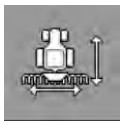 |
ការកំណត់រចនាសម្ព័ន្ធ - អនុវត្ត - អនុវត្តអុហ្វសិត កំណត់ការអនុវត្តអុហ្វសិត |
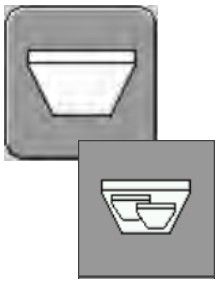 |
ការកំណត់រចនាសម្ព័ន្ធ - Hopper បើក Hopper អេក្រង់កំណត់រចនាសម្ព័ន្ធ កំណត់ Hopper អតិបរមា សមត្ថភាព (សម្រាប់ជួរទាំងអស់) កំណត់កម្រិតទាប (ការព្រមានផលិតផលទាប សម្រាប់ជួរទាំងអស់) បើកអេក្រង់ការកំណត់ Hopper បុគ្គល (កំណត់កម្រិតទាបជាលក្ខណៈបុគ្គលសម្រាប់ជួរនីមួយៗ) នៅក្នុងអេក្រង់នេះ អ្នកនឹងឃើញរូបតំណាងដំឡើងឧបករណ៍បំពងសំឡេងរង។ នេះបើក អេក្រង់ដែលអាចប្រើដើម្បីកំណត់សមត្ថភាព និងកម្រិតកម្រិតទាបនីមួយៗ ជួរសម្រាប់ផលិតផលនីមួយៗ។ |
 |
ការកំណត់រចនាសម្ព័ន្ធ - មូលដ្ឋានទិន្នន័យផលិតផល បើកអេក្រង់ការកំណត់រចនាសម្ព័ន្ធមូលដ្ឋានទិន្នន័យផលិតផល View ប្រភេទផលិតផល (កុំកែសម្រួល) View កត្តាក្រិតតាមខ្នាត (កុំកែសម្រួល) |
 |
ការកំណត់រចនាសម្ព័ន្ធ - ឯកតាវាស់ បើកអង្គភាពវាស់ អេក្រង់កំណត់រចនាសម្ព័ន្ធ កំណត់ល្បឿន Pre-start និង Mph កំណត់ជួរសម្រាប់អត្រាដែលបានអនុវត្ត view |
 |
ការកំណត់រចនាសម្ព័ន្ធ - (?) បើកផ្ទាំងការកំណត់រចនាសម្ព័ន្ធ កំណត់ចំនួនផ្នែក (ចំនួនជួរដេក) កំណត់ទទឹងការងារសរុប (គម្លាតជួរដេកគុណនឹងចំនួនជួរដេក) បើកអេក្រង់ដំឡើងជួរនីមួយៗ (កំណត់ទទឹងជួរនីមួយៗ) |
 |
ការកំណត់រចនាសម្ព័ន្ធ - អាសយដ្ឋានម៉ែត្រ បើកអេក្រង់កំណត់អាសយដ្ឋានម៉ែត្រ View អេក្រង់ម៉ូឌុលដែលបាត់ |
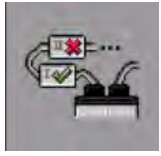 |
ការកំណត់រចនាសម្ព័ន្ធ - បាត់ម៉ូឌុល View អេក្រង់វិភាគម៉ូឌុលដែលបាត់ |

រូបតំណាងខាងក្រោមបង្ហាញនៅលើអេក្រង់វិភាគ SmartBox+៖
 |
ការធ្វើរោគវិនិច្ឆ័យ - អនុវត្ត បើកអេក្រង់អនុវត្តការវិនិច្ឆ័យ View ស្ថានភាពនៃកុងតាក់លើកបច្ចុប្បន្ន |
 |
ការធ្វើរោគវិនិច្ឆ័យ - ឯកតាវាស់ បើកអេក្រង់វិភាគឯកតាម៉ែត្រ សម្រាប់ម៉ែត្រទាំងអស់។ view: RPM បច្ចុប្បន្ន RPM ដែលបានស្នើសុំ ជីពចរបង្គរបច្ចុប្បន្ន វ៉ុលម៉ែត្របច្ចុប្បន្នtage មុំម៉ូទ័រម៉ែត្រ ស្ថានភាពស្ទះម៉ែត្រ កំណែកម្មវិធីបង្កប់ម៉ែត្រ កំណែម៉ូឌុល RFID ភាពខ្លាំងនៃសញ្ញា RFID View ការទប់ស្កាត់ការចម្លងរោគ percenttage View រារាំងការអានមតិកែលម្អ View ការអានការបំភាយការទប់ស្កាត់ |

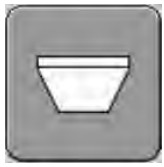 |
ការធ្វើរោគវិនិច្ឆ័យ - Hopper បើកអេក្រង់វិភាគ Hopper View កម្រិតនៃការបំពេញ hopper បច្ចុប្បន្ន |
 |
ការធ្វើរោគវិនិច្ឆ័យ - ការជូនដំណឹង និងការព្រមាន បើកអេក្រង់វិភាគការជូនដំណឹង និងការព្រមាន View ប្រវត្តិនៃការជូនដំណឹង និងការព្រមានសម្រាប់វដ្តថាមពលបច្ចុប្បន្ន |
 |
ការធ្វើរោគវិនិច្ឆ័យ - ECU បើកអេក្រង់ ECU Diagnostics View វ៉ុលបច្ចុប្បន្នtagអ៊ី សម្រាប់ ECU (បញ្ចូល / ថ្មវ៉ុលtage) View ឧបករណ៍ចាប់សញ្ញាបច្ចុប្បន្ន Voltage សម្រាប់ ECU View ស្ថានភាពការបញ្ចប់ ECU ISOBUS បច្ចុប្បន្ន View ISOBUS សំខាន់អាចផ្ទុកភាគរយtage View ISOBUS ទីពីរ CANLoad ភាគរយtage |
 |
ECU Diagnostics - ព័ត៌មានកំណែ View កំណែកម្មវិធី ECU បច្ចុប្បន្ន View កំណែកម្មវិធីម៉ូឌុលបច្ចុប្បន្ន View កំណែកម្មវិធី RFID បច្ចុប្បន្ន |
 |
ECU Diagnostics - ចាប់ផ្តើម ECU ឡើងវិញ ចាប់ផ្តើម ECU ឡើងវិញ |
រូបតំណាងខាងក្រោមបង្ហាញនៅលើអេក្រង់វិភាគឧបករណ៍វាស់ស្ទង់ SmartBox+៖
| រូបតំណាងផលិតផល ប៉ះរូបតំណាងនេះទៅ view ព័ត៌មានអំពីជួរនីមួយៗសម្រាប់ផលិតផលនោះ។ ចំណាំ៖ នៅលើអេក្រង់នេះ អត្ថបទស្ថានភាព RPM ពណ៌ខ្មៅតំណាងឱ្យ RPM ជាមធ្យមសម្រាប់ជួរទាំងអស់។ ចំណាំ៖ នៅលើអេក្រង់នេះ អត្ថបទពណ៌ខៀវគឺជាការកែសម្រួលដែលអនុញ្ញាតឱ្យអ្នកប្រើបញ្ចូល RPM ដោយដៃសម្រាប់ជួរទាំងអស់សម្រាប់ផលិតផលនោះ។ |
|
 |
ផលិតផលនិងជួរ រូបតំណាងនេះបង្ហាញពីផលិតផល និងលេខជួរ។ (លេខធំជាផលិតផល លេខតូចជាលេខជួរ) រូបតំណាងរង្វង់ពណ៌នៅខាងស្តាំខាងលើតំណាងឱ្យស្ថានភាពស្ទះបច្ចុប្បន្នសម្រាប់ម៉ែត្រ។ |
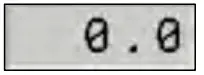 |
ម៉ែត្របច្ចុប្បន្ន RPM អត្ថបទនេះឆ្លុះបញ្ចាំងពី RPM បច្ចុប្បន្នដែលបង្វិលដោយម៉ែត្រ។ |
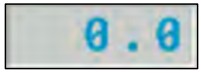 |
បានស្នើសុំម៉ែត្រ RPM អត្ថបទនេះតំណាងឱ្យ RPM ដែលម៉ែត្រកំពុងព្យាយាមសម្រេច។ លេខនេះអាចត្រូវបានកែសម្រួលដោយដៃដើម្បីស្នើសុំម៉ែត្រដើម្បីដំណើរការនៅ RPM ជាក់លាក់មួយ។ ប្រសិនបើប្រព័ន្ធកំពុងដំណើរការ លេខនេះតំណាងឱ្យ RPM ដែលគណនាដោយប្រព័ន្ធដើម្បីបំពេញតាមអត្រាគោលដៅ។ |
 |
ស្កេនការចម្លងរោគឡើងវិញ រូបតំណាងការចម្លងមេរោគឡើងវិញអាចត្រូវបានប្រើដើម្បីបង្ខំឱ្យប្រព័ន្ធគណនាឡើងវិញនូវតម្លៃនៃការចម្លងរោគសម្រាប់ប្រព័ន្ធទប់ស្កាត់។ ចំណាំ៖ កុងតាក់ Master ត្រូវតែបិទ។ |
 |
រំលង ទៅមុខ/ថយក្រោយ រូបតំណាង 5 ជួរ រូបតំណាង Skip Forward 5 Rows អាចត្រូវបានប្រើដើម្បីរំលង 5 ជួរទៅមុខ ឬថយក្រោយ។ |

| រូបតំណាងទំព័របន្ទាប់ រូបតំណាងទំព័របន្ទាប់អាចត្រូវបានប្រើដើម្បីប្តូរទៅជួរបន្ទាប់ 2 សម្រាប់ផលិតផលនោះ។ |
|
 |
ព័ត៌មានរោគវិនិច្ឆ័យបន្ថែម ប្រើព្រួញឡើងលើ/ចុះក្រោម view ព័ត៌មានរោគវិនិច្ឆ័យខាងក្រោម៖ កំណែកម្មវិធីបង្កប់ម៉ែត្រ កំណែកម្មវិធីបង្កប់ម៉ូឌុល RFID កម្លាំងសញ្ញា RFID តម្លៃនៃការចម្លងរោគទប់ស្កាត់ ការទប់ស្កាត់តម្លៃមតិកែលម្អ តម្លៃនៃការបំភាយការទប់ស្កាត់ |
រូបតំណាងខាងក្រោមបង្ហាញនៅលើអេក្រង់ការកំណត់រចនាសម្ព័ន្ធកម្រិតខ្ពស់ SmartBox+៖
 |
ការកំណត់រចនាសម្ព័ន្ធ - ដំណើរការប្លង់អេក្រង់ បើកអេក្រង់ ការកំណត់រចនាសម្ព័ន្ធ កំណត់ប្លង់នៃអេក្រង់ដំណើរការមេ |
 |
ការកំណត់រចនាសម្ព័ន្ធ - ដោះសោពាក្យសម្ងាត់ ដោះសោ UI កម្រិតខ្ពស់ជាមួយនឹងលេខកូដសមរម្យ |
រូបតំណាងខាងក្រោមបង្ហាញនៅលើអេក្រង់កម្មវិធី SmartBox+ ជាច្រើន៖
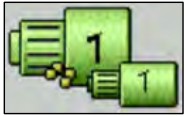 |
ផលិតផល 1 ឯកតាវាស់ 1 នៅក្នុងអេក្រង់ខាងក្រោម៖ ការកំណត់ឯកតារង្វាស់ ការកំណត់ការក្រិតតាមខ្នាត ការវិនិច្ឆ័យឯកតាម៉ែត្រ រូបតំណាងនេះបង្ហាញពីផលិតផល និងលេខជួរ។ (លេខធំជាផលិតផល លេខតូចជាលេខជួរ) |
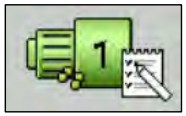 |
រូបតំណាង Notepad៖ រូបតំណាង notepad បង្ហាញថា Task ការត្រួតពិនិត្យគឺសកម្មសម្រាប់ផលិតផលដែលបង្ហាញដោយលេខ |
 |
អត្ថបទស្ថានភាព៖ នៅក្នុងអេក្រង់ទាំងអស់ ធាតុអត្ថបទដែលមានអក្សរខ្មៅបង្ហាញថា អត្ថបទគឺជាស្ថានភាព ហើយមិនអាចកែសម្រួលបានទេ។ ( ចំណាំ៖ លើកលែងតែប្រូfile អេក្រង់ជ្រើសរើស បន្ទាប់ពីកំណត់ឡើងវិញពេញលេញ) |
 |
អត្ថបទដែលអាចកែសម្រួលបាន៖ នៅក្នុងអេក្រង់ទាំងអស់ ធាតុអត្ថបទដែលមានអក្សរពណ៌ខៀវបង្ហាញថា អត្ថបទគឺជាស្ថានភាព ហើយអាចកែសម្រួលបាន។ |
| រូបតំណាងឆ្វេង/ស្តាំ៖ រូបតំណាងខាងឆ្វេង និងស្តាំអាចត្រូវបានប្រើដើម្បីប្តូរផលិតផលនៅលើអេក្រង់ជាច្រើននៅទូទាំង កម្មវិធី SIMPAS |
|
| រូបតំណាងទំព័របន្ទាប់៖ នៅក្នុងអេក្រង់ទាំងអស់ រូបតំណាងទំព័របន្ទាប់នឹងផ្លាស់ទីទៅអេក្រង់ដំឡើងបន្ថែម។ អាស្រ័យលើអេក្រង់ រូបតំណាងទំព័របន្ទាប់អាចត្រូវបានប្រើដើម្បីប្តូររវាងផលិតផល ឬជួរ។ |
|
| រូបតំណាងត្រឡប់៖ រូបតំណាងត្រឡប់អាចត្រូវបានប្រើដើម្បីត្រឡប់ទៅអេក្រង់មុន។ |
|
| រូបតំណាងឡើងលើ/ចុះក្រោម៖ វត្តមានរបស់រូបតំណាងឡើងលើ ឬចុះក្រោម បង្ហាញថាមានទំព័របន្ថែមនៃព័ត៌មានដែលមានសម្រាប់ view. ប្រើរូបតំណាងទាំងនេះដើម្បីរុករកឡើងលើ ឬចុះក្រោម ដើម្បីមើលព័ត៌មានបន្ថែម។ |


ឯកសារ/ធនធាន
 |
SMARTBOX Smart Box Plus ដំណើរការអេក្រង់ [pdf] ការណែនាំអ្នកប្រើប្រាស់ Smart Box Plus Run Screen, Box Plus Run Screen, Plus Run Screen, អេក្រង់រត់, អេក្រង់ |